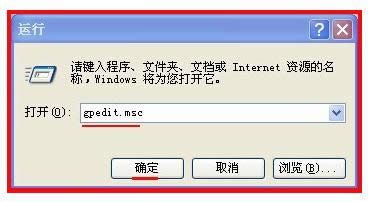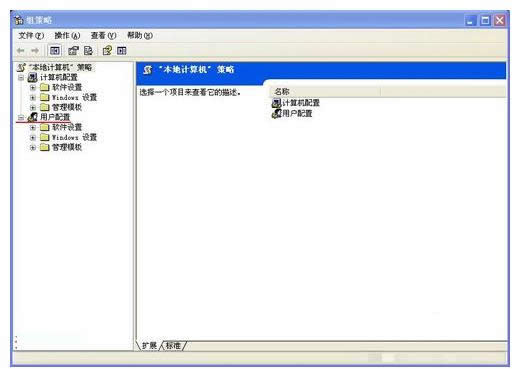XP系统没添加或删除程序怎么办?找到图文教程(图解)
发布时间:2022-03-26 文章来源:xp下载站 浏览: 42
|
系统软件是指控制和协调计算机及外部设备,支持应用软件开发和运行的系统,是无需用户干预的各种程序的集合,主要功能是调度,监控和维护计算机系统;负责管理计算机系统中各种独立的硬件,使得它们可以协调工作。系统软件使得计算机使用者和其他软件将计算机当作一个整体而不需要顾及到底层每个硬件是如何工作的。
XP系统控制面板中有个“添加或删除程序”功能,用户可以在该功能中卸载不需要的软件或者添加自己想要的应用。不过,有些用户发现个奇怪问题:当该用户打开控制面板“添加或删除程序”删除应用时发现该功能不见了。其实,“添加或删除程序”只是隐藏起来了,现在,下面就来教大家如何恢复正常使用的具体操作方法介绍。
2、找到组策略中的用户配置,并点击用户配置前面的小“+”展开;
3、在用户配置的展开项中找到:管理模板,在管理模板的展开项中找到控制面板;找到添加或删除程序,并左键点击添加或删除程序,在添加或删除程序对应的右侧窗口找到:删除”添加或删除程序“,并左键双击:删除”添加或删除程序“;
5、重新启动电脑,再打开控制面板,添加或删除程序回来了。 系统软件一般是在计算机系统购买时随机携带的,也可以根据需要另行安装。 |